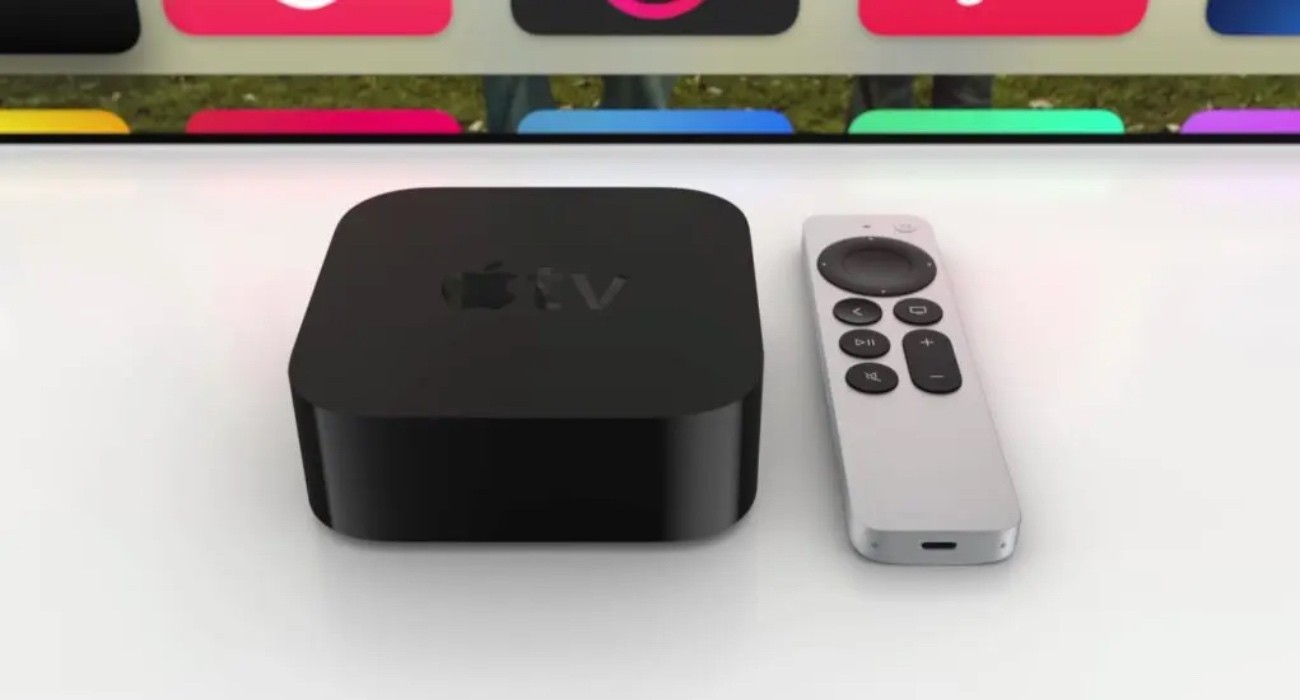Jak zainstalować publiczną wersję beta systemu tvOS 17? Oto nasza instrukcja, poradnik krok po kroku pokazujący jak należy tego dokonać.
Chociaż aktualizacja tvOS 17 nie jest wyładowana ekscytującymi innowacjami, nadal wnosi do ekosystemu Apple TV kilka kluczowych usprawnień, które warto zbadać. Tak jak wspomnieliśmy na początki dzisiejszy wpis zawiera wyczerpujący przewodnik, jak krok po kroku zainstalować publiczną wersję najnowszego systemu w wersji beta.
Chcielibyśmy jednak przypomnieć, że Apple TV nie oferuje możliwości tworzenia kopii zapasowej systemu, dlatego warto zachować ostrożność podczas decyzji o instalacji wersji beta. Dostępne są dwie metody aktualizacji tvOS: bezpośrednia aktualizacja przez OTA (Over The Air), oraz bardziej radykalna – przywracanie do ustawień fabrycznych za pomocą USB-C.
Oto urządzenia, które są kompatybilne z aktualizacją tvOS 17:
- Apple TV HD (z 2015 roku)
- Apple TV 4K (pierwszej generacji)
- Apple TV 4K (drugiej generacji)
- Apple TV 4K (trzeciej generacji)
Jak zainstalować publiczną wersję beta systemu tvOS 17
- Uruchom przeglądarkę internetową na komputerze PC lub Mac i wprowadź adres: beta.apple.com
- W prawym górnym rogu strony znajdź i kliknij przycisk oznaczony jako “Zaloguj się”. Następnie wprowadź dane swojego Apple ID. Jeśli nie posiadasz jeszcze konta, wybierz “Zarejestruj się” i postępuj zgodnie z instrukcjami.
- Po zalogowaniu się, zostaniesz poproszony o zaakceptowanie umowy licencyjnej. Wybierz niebieski przycisk “Akceptuj”.
- Przejdź na swoje urządzenie Apple TV i otwórz aplikację “Ustawienia”.
- Znajdź i wybierz “Konto”, a następnie “iCloud”, “App Store” lub “Game Center”.
- Zaloguj się używając tego samego Apple ID, które zarejestrowałeś w programie Beta Software.
- W menu Ustawienia, przejdź do sekcji “System”, a następnie “Aktualizacja oprogramowania”. Włącz funkcję “Pobierz aktualizacje publicznej wersji beta”.
- W sekcji “Aktualizacja oprogramowania” ponownie wybierz “Pobierz i zainstaluj”.
Po wykonaniu tych kroków, Twoje urządzenie Apple TV będzie automatycznie otrzymywało najnowsze wersje publicznego oprogramowania w wersji beta.
Jeżeli twoje Apple TV nie posiada wystarczającej ilości wolnej przestrzeni na dysku do pobrania tvOS 17, zalecamy usunięcie rzadko używanych aplikacji, a szczególnie gier. Po zakończeniu procesu aktualizacji, będziesz mógł ponownie je zainstalować.